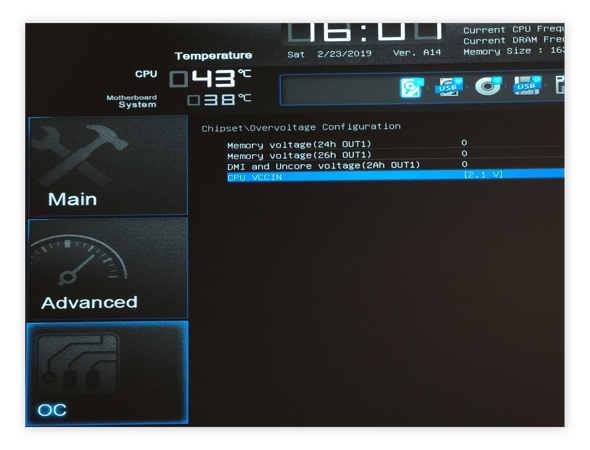(U weet nog niet precies wat overklokken inhoudt? Lees dan de uitvoerige uitleg over overklokken, de veiligheidsrisico's en de manier waarop u erachter kunt komen of uw computer er geschikt voor is, voordat u de sprong waagt.)
Automatisch versus handmatig overklokken
Het is tijd om aan de slag te gaan: beslis of u daarvoor een tool wilt gebruiken of het handmatig wilt doen. Sommige moederborden zijn voorzien van een automatische overklokoptie. In dat geval hebt u geen extra software nodig. Als dat bij uw computer het geval is, raadpleegt de handleiding bij het moederbord voor instructies over het gebruik van die optie.
In juli 2019 bracht Intel een tool voor automatisch overklokken uit voor een aantal van de krachtigste gameprocessors van het bedrijf. U kunt kiezen voor een oplossing van de fabrikant van uw processor of voor een van de externe tools die op de markt verkrijgbaar zijn. Bekijk voordat u iets installeert wat uw computer zou kunnen beschadigen eerst even wat uw mogelijkheden zijn.
Automatisch overklokken is eenvoudiger, maar biedt niet dezelfde mate van verfijning en controle als handmatig overklokken. Door de CPU handmatig te overklokken kunt u de instellingen nauwkeurig in kleine stapjes aanpassen. Zo kunt u het risico op oververhitting beperken.
Of u nu kiest voor automatisch of handmatig overklokken, de eerste stappen van het proces zijn hetzelfde, dus aan de slag.
De CPU overklokken
Klaar voor de start? Wij helpen u bij elke stap van het proces. Aan de hand van onze stapsgewijze handleiding kunt u uw processor veilig overklokken.
1. Controleer de kerntemperatuur van de processor
Aangezien de kerntemperatuur van uw processor zal stijgen, moet u die eerst meten. Op die manier beschikt u over een basiswaarde voor toekomstige tests. Controleer nu de temperatuur van uw processor zodat u eventuele veranderingen tijdens het overklokken kunt vergelijken met de basiswaarde.
2. Controleer de stabiliteit van de processor met een stresstest
Vervolgens moet u controleren of uw CPU stabiel genoeg is om te overklokken. Is dat niet het geval, dan loopt u het risico dat uw computer oververhit en onherstelbaar beschadigd raakt. U doet dit door een stresstest voor de processor uit te voeren. Daarbij zoekt u de grenzen op en kijkt hoe de processor het houdt onder zware belasting.
Download een stresstestprogramma zoals Prime95 of IBT en voer het uit. Tijdens de test worden alle processorkernen langdurig voor de volle honderd procent belast. Zorg ervoor dat uw computer schoon is en goed wordt geventileerd voordat u een stresstest uitvoert. Tijdens de test wordt het systeem namelijk behoorlijk heet. Als u de ventilators van uw computer al een tijdje niet meer hebt schoongemaakt, is dit een uitgelezen moment om daarmee te beginnen. Controleer de temperatuur van de CPU tijdens het testen!
3. Evalueer de huidige prestaties van de processor
Stel een benchmark vast voor uw CPU zodat u de resultaten van het overklokken goed kunt beoordelen. Een tool als Cinebench zet uw processor aan het werk en geeft de prestaties daarna een score. Dat gebeurt door het renderen van een video te simuleren. U kunt ook 3DMark proberen. Daarmee kunt u de gamecapaciteiten van de CPU testen. Noteer de prestatiescore van uw computer. We komen daar later op terug.
Houd tijdens de test de temperatuur van de processor in de gaten en noteer de hoogste temperaturen die u waarneemt. Aan de hand daarvan kunt u zich een beeld vormen van de mate waarin uw computer bestand is tegen overklokken.
4. Open de UEFI of BIOS van uw computer
Open de UEFI (of BIOS op oudere chips) van uw computer en ga op zoek naar het tabblad Overclocking. Als u Windows 10 gebruikt (wat verstandig is, want oudere software is kwetsbaarder voor hackers), kunt u dit gedeelte openen via het menu Instellingen. Voer de volgende stappen uit:
-
Open Instellingen via het menu Start of de toetsencombinatie Windows + I. Klik vervolgens op Bijwerken en beveiliging.
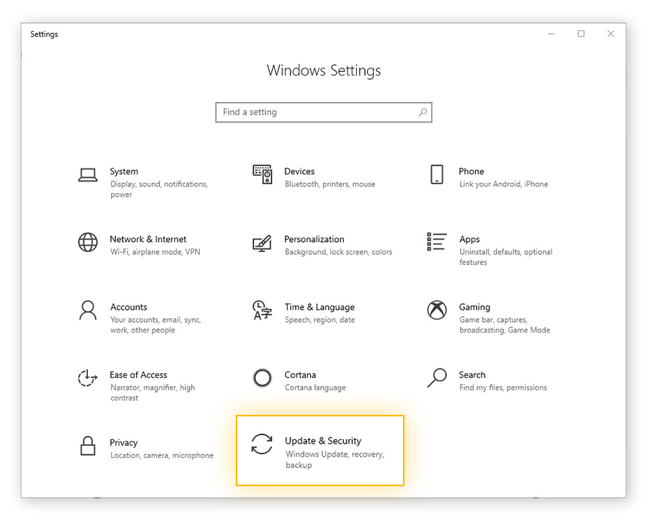
-
Selecteer Systeemherstel.
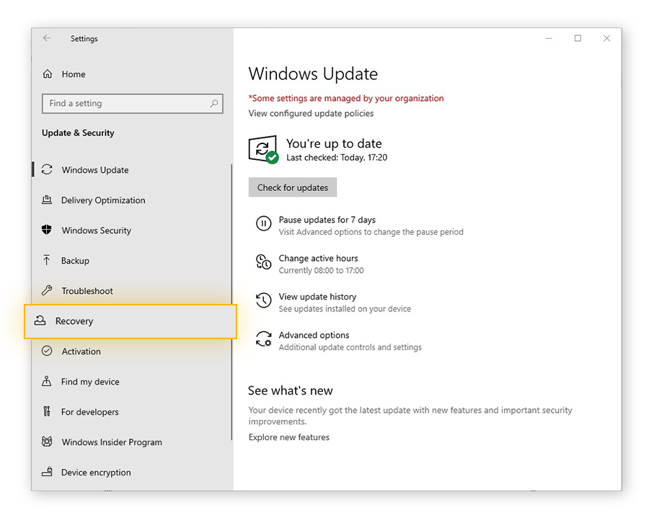
-
Klik op Nu opnieuw opstarten onder het kopje Geavanceerde opstartopties.
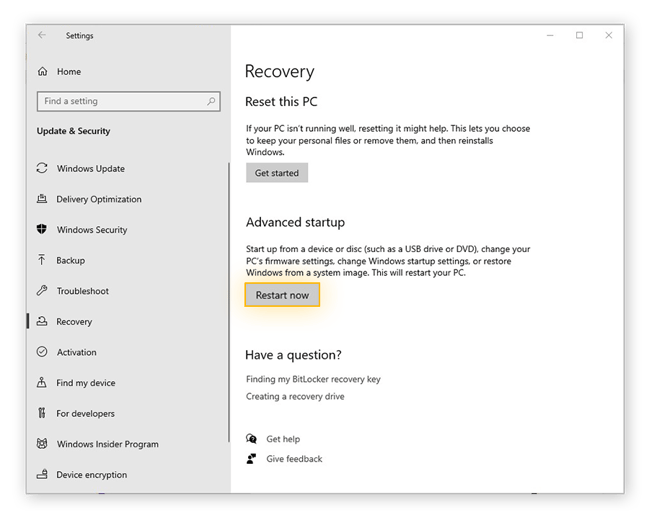
-
De computer wordt opnieuw gestart en er verschijnt een menu met verschillende opstartmogelijkheden. Kies Probleemoplossing.
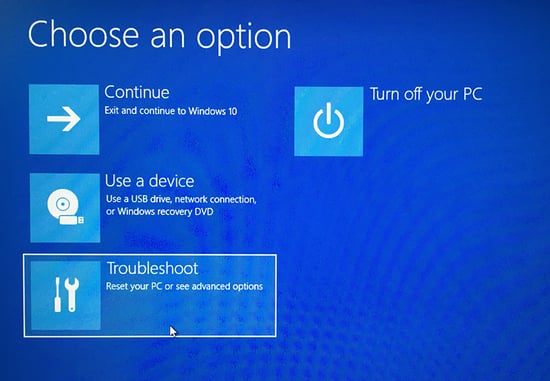
-
Selecteer in het volgende menu Geavanceerde opties en vervolgens Instellingen voor UEFI-firmware. Klik ten slotte op Opnieuw opstarten. Tijdens het opstarten van de computer verschijnt de UEFI-interface, waarin u de klokmultiplicator kunt aanpassen.
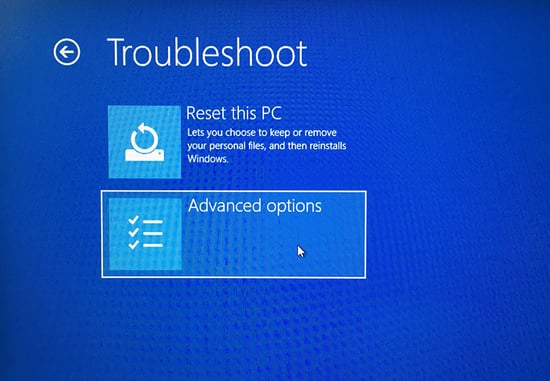
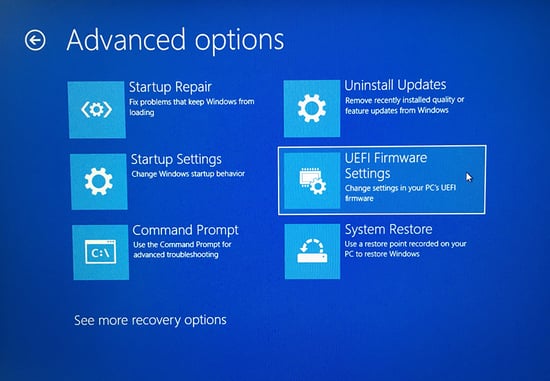
5. Kies een multiplicator (alleen bij handmatig overklokken)
Zoek het gedeelte Overclocking in uw UEFI of BIOS. Afhankelijk van de fabrikant van de processor kan dit ook “OC” heten.
Zoek de klokmultiplicator en verhoog deze met één stap. Als u te snel gaat, kan uw computer beschadigd raken. Verhoog de multiplicator dus een stapje, sla de instellingen op en start de computer opnieuw op. Voer opnieuw een stresstest uit, bepaal de benchmark en controleer de temperatuur. U kunt de multiplicator voor één kern verhogen en vervolgens teruggaan om de andere te verhogen. Hoe meer kernen u overklokt, hoe heter het systeem wordt.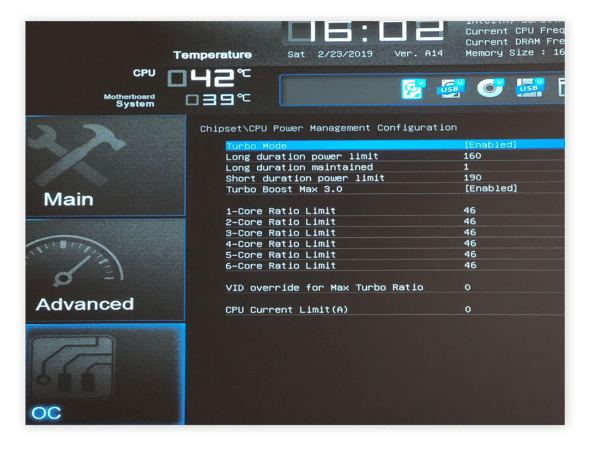 U kunt de multiplicator niet verder verhogen dan tot het punt waarop de limiet van de processorvoeding wordt overschreden. Zorg ervoor dat de processor voldoende stroom krijgt door de spanningsinstelling te zoeken en ook deze iets te verhogen. Ook hierbij moet u geleidelijk, stapje voor stapje te werk gaan. Nu de processor iets meer spanning krijgt, kunt u proberen de multiplicator nog wat te verhogen. Start de computer opnieuw op, voer een stresstest uit en bepaal de benchmark, en controleer de temperatuur.
U kunt de multiplicator niet verder verhogen dan tot het punt waarop de limiet van de processorvoeding wordt overschreden. Zorg ervoor dat de processor voldoende stroom krijgt door de spanningsinstelling te zoeken en ook deze iets te verhogen. Ook hierbij moet u geleidelijk, stapje voor stapje te werk gaan. Nu de processor iets meer spanning krijgt, kunt u proberen de multiplicator nog wat te verhogen. Start de computer opnieuw op, voer een stresstest uit en bepaal de benchmark, en controleer de temperatuur.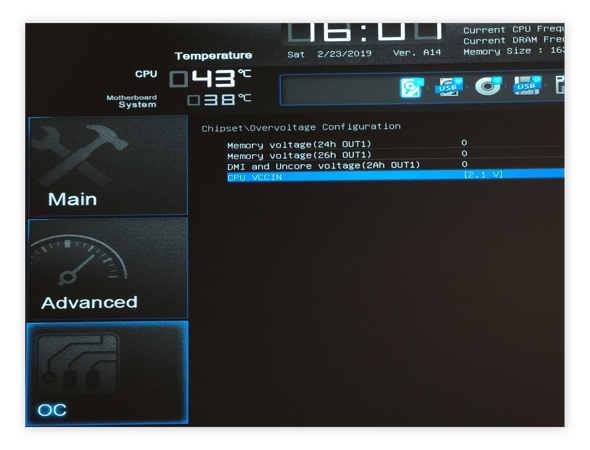
Verschijnt er een blauw scherm?
Als er na het opnieuw opstarten van de computer een blauw scherm verscheen, is dat geen reden tot bezorgdheid. Het betekent gewoon dat u te ver bent gegaan bij het overklokken. Open uw UEFI of BIOS en herstel de vorige instellingen. U kunt ook de standaardwaarden herstellen en opnieuw beginnen.
U wilt automatisch overklokken?
Bij automatisch overklokken wordt de multiplicator voor u gekozen. Dat hoeft u dus niet zelf te doen. U kunt de voorgaande stap overslaan en verdergaan naar de laatste fase.
6. Testen, testen, testen
Bij het overklokken is de testfase het belangrijkst. Telkens wanneer u de multiplicator of de spanning hebt verhoogd, moet u de instellingen opslaan, de computer opnieuw opstarten en testen. Voer eerst de stresstesttool en daarna de benchmarktool uit. Blijf de temperatuur van de CPU controleren.
Wanneer de benchmarktool de beoordeling heeft voltooid, vergelijkt u de nieuwe score met de oorspronkelijke score. Is die hoger? Als dat zo is, is het overklokken geslaagd!
Wat houdt overklokken in?
Wat is het overklokken van een processor nou eigenlijk? Overklokken is een proces waarbij de CPU van uw computer wordt gedwongen op een hogere snelheid te werken dan het aanbevolen maximum. Op die manier kunt u meer rekenkracht uit uw processor halen zonder de hardware van uw computer aan te passen.
Tijdens het overklokken overschrijdt u de standaardinstellingen van de chip en stelt u die in op een hogere snelheid dan de officiële limiet van de fabrikant. Dat klinkt misschien riskant, maar het is zeer goed mogelijk om de processor veilig en zonder blijvende nadelige effecten te overklokken.
Wat gebeurt er tijdens het overklokken?
Tijdens het overklokken wordt de kloksnelheid van uw processor verhoogd. De kloksnelheid is een maat voor de snelheid van de processor. Hoe hoger de waarde, des te meer belasting de processor aankan. De kloksnelheid wordt gemeten in gigahertz (GHz).
Wanneer u uw CPU overklokt en de kloksnelheid verhoogt, worden taken op een hogere frequentie verwerkt dan daarvoor. Dat komt de prestaties ten goede. Iets vergelijkbaars geldt voor uw GPU (Graphics Processing Unit, de grafische processor). Het overklokken van de GPU is een geweldige manier om uw game-ervaring te verbeteren.
Is overklokken veilig?
Overklokken is veilig zolang het met beleid en op de juiste manier wordt gedaan. Daarbij verhoogt u de frequentie van de CPU geleidelijk door de kloksnelheid steeds een beetje te verhogen. Intussen blijft u controleren of alles nog steeds naar behoren werkt. Doe rustig aan: geduld is de sleutel tot een veilig en geslaagd resultaat.
Het overklokken van de processor kan gevaarlijk zijn omdat er extra hitte ontstaat. Tijdens het sporten – wanneer uw lichaam sterker wordt belast dan normaal – krijgt u het warm en gaat u misschien zweten. Hetzelfde geldt voor uw CPU. Hogere frequenties resulteren in meer warmte. Bij het overklokken moet u rekening houden met die extra warmte om schade aan de gevoelige onderdelen van de computer te voorkomen. Het is goed mogelijk dat door het overklokken van de chip de garantie van de fabrikant vervalt, dus ga voorzichtig te werk als u dat belangrijk vindt.
Met een controleprogramma als AVG TuneUp kunt een aantal nadelen van overklokken beperken. TuneUp zorgt ervoor dat uw apparaat te allen tijde optimaal werkt en beperkt de inefficiëntie tot een minimum. Daardoor zal de noodzaak van overklokken afnemen.
Waarom zou u de CPU overklokken?
Het overklokken van de CPU leidt tot betere prestaties. Maar voordat u verdergaat, moet u zichzelf twee vragen stellen. Ten eerste: moet ik mijn CPU wel overklokken? Hebt u die extra rekenkrachtig wel nodig? In veel gevallen zijn de standaardinstellingen van uw computer meer dan voldoende voor het leveren van bevredigende resultaten in alledaagse omstandigheden. Misschien moet u uw computer opschonen om deze sneller te maken voordat u besluit te overklokken.
Qua weergave en prestaties stellen moderne computergames hoge eisen aan uw systeem. Voor serieuze gamers die op zoek zijn naar de beste game-ervaring is overklokken misschien het overwegen waard.
Buiten het gamen kan de extra snelheid die overklokken oplevert nuttig zijn voor iedereen die processorintensieve taken uitvoert, zoals visueel ontwerpen of videorendering. Het is een van de vele manieren waarop deze professionals hun pc's kunnen versnellen om optimale resultaten te behalen.
Als u de eerste vraag met ja hebt beantwoordt, dringt de volgende vraag zich op: Kan ik mijn CPU wel overklokken? Dat is namelijk niet bij alle processors mogelijk. Sommige processors zijn voorzien van een “ontgrendelde multiplicator”. Dit betekent dat u de kloksnelheid kunt aanpassen.
Onderzoek of de processor in uw computer geschikt is voor overklokken. Overklokken is bijvoorbeeld mogelijk bij Intel-processors uit de X-serie, net als bij modellen waarvan het nummer eindigt op een K. Ook alle AMD Ryzen-processors van dit moment ondersteunen overklokken.
Veelgestelde vragen
U weet nog niet zeker of u uw CPU wilt overklokken? Verderop leest u meer over de meest voorkomende bezwaren tegen overklokken.
Kan mijn CPU beschadigd raken door te overklokken?
U zult uw CPU niet snel oververhitten of beschadigen door te overklokken. De kans is groter dat er een blauw scherm verschijnt of dat uw computer opnieuw wordt opgestart. In dat geval gaat u weer naar uw UEFI/BIOS en draait u de kloksnelheid terug of herstelt u de standaardinstellingen. Daarom moet u voorzichtig te werk gaan en de computer testen na elke aanpassing die u doet.
Wat gebeurt er als ik de CPU te sterk overklok?
Overklokken zorgt voor hitte en door te veel hitte kan uw computer overbelast raken. Als de koeling niet toereikend is of de overkloksnelheid te hoog is, kan uw CPU permanent beschadigd raken, maar dit is niet waarschijnlijk. Meestal leidt overklokken tot een instabiele computer.
Overklokken is niet altijd veilig, ook niet als het lukt. Dat uw computer na het overklokken normaal opstart en werkt, wil nog niet zeggen dat alles in orde is.
Zijn de effecten van het overklokken van de CPU blijvend?
De effecten van het overklokken zijn afhankelijk van de eisen die u stelt aan uw computer. Naarmate de technologie voortschrijdt en nieuwe computers krachtiger worden, kunnen oudere computers het logischerwijs allemaal moeilijk bijbenen. Het is best mogelijk dat de prestaties waarvan u na het overklokken zo hebt genoten, vervagen als u dezelfde computer vijf jaar later nog steeds gebruikt om moderne software uit te voeren.
Als uw computer is voorzien van een goed koelsysteem, profiteert u langer van de voordelen van het overklokken. En doordat overklokken de CPU extra belast, vermindert een goede koeling de slijtage op de lange termijn.
Kan ik de CPU van elk apparaat overklokken?
Overklokken kan niet op elk apparaat. En zelfs als het zou kunnen, is het niet altijd wenselijk. De beste kandidaten voor overklokken zijn apparaten met een krachtig koelsysteem, zoals speciale gamecomputers. Als u een standaardcomputer gebruikt, moet u goed onderzoeken hoe u die kunt overklokken.
Technisch gezien kunt u de CPU van een laptop of een mobiel apparaat overklokken, maar meestal zijn de mogelijkheden beperkt – met name op telefoons en tablets.
Verminder de noodzaak van overklokken met
AVG TuneUp
Overklokken is niet de enige oplossing voor een trager wordende pc. Het kan voordelen bieden, maar is niet zonder risico. U kunt de prestaties van uw computer verbeteren door deze steeds tijdig te optimaliseren en overbodige bestanden die zich opstapelen en kostbare ruimte innemen van tijd tot tijd te wissen. AVG TuneUp verlengt de levensduur van uw computer en versnelt deze met behulp van een serie innovatieve, prestatiebevorderende functies.

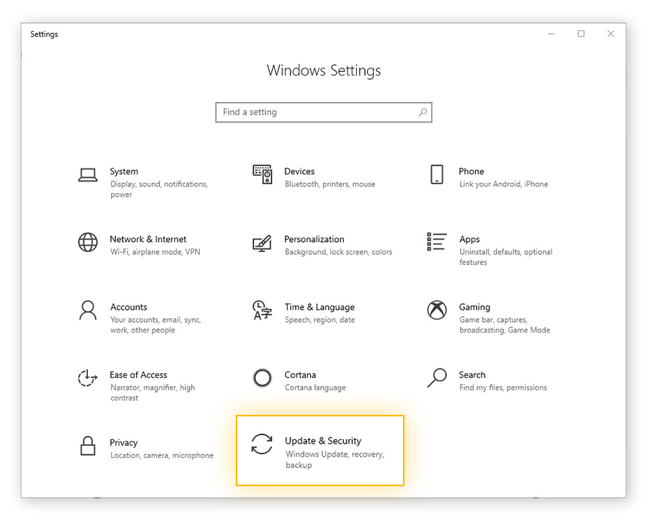
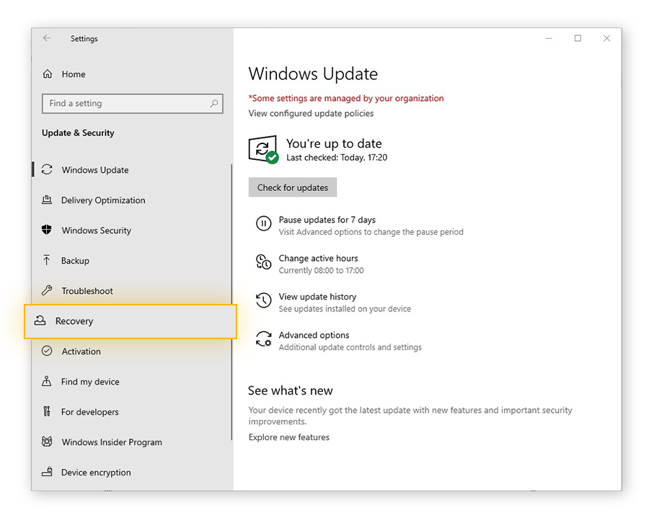
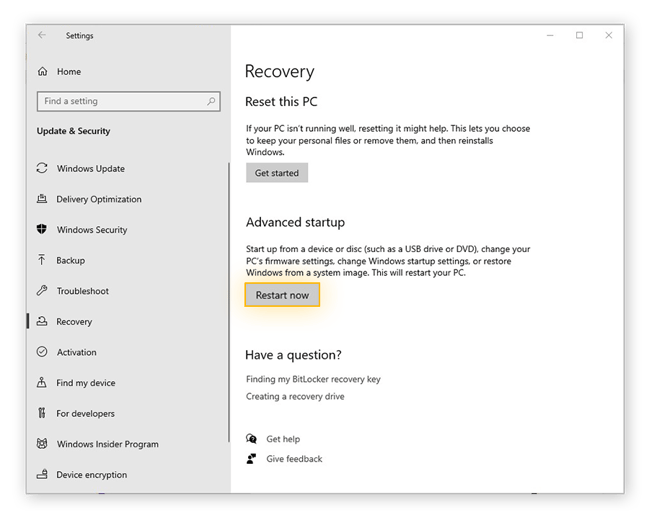
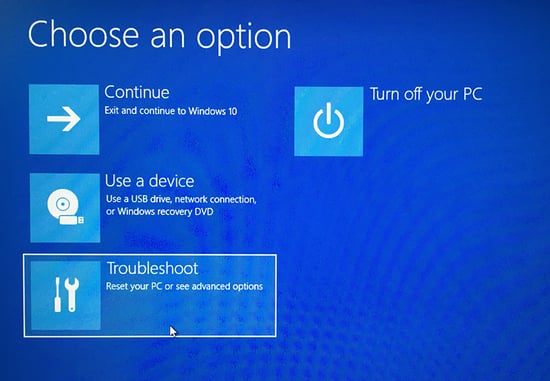
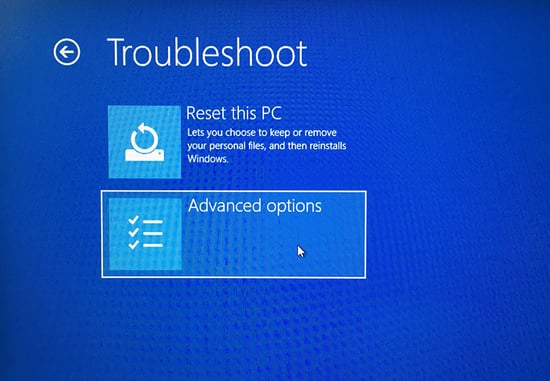
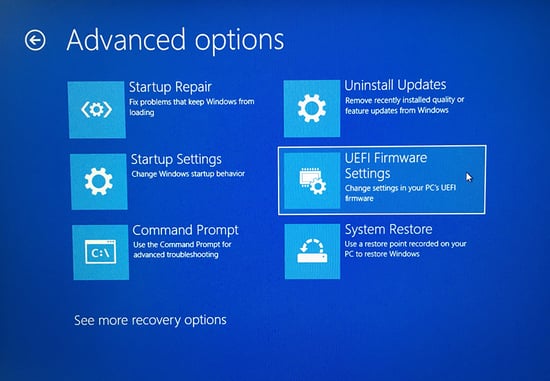
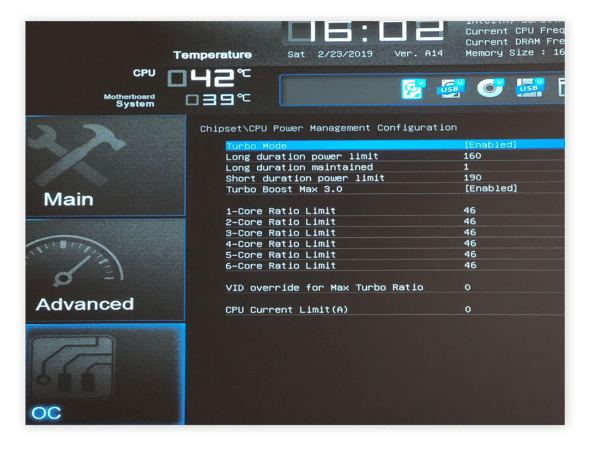 U kunt de multiplicator niet verder verhogen dan tot het punt waarop de limiet van de processorvoeding wordt overschreden. Zorg ervoor dat de processor voldoende stroom krijgt door de spanningsinstelling te zoeken en ook deze iets te verhogen. Ook hierbij moet u geleidelijk, stapje voor stapje te werk gaan. Nu de processor iets meer spanning krijgt, kunt u proberen de multiplicator nog wat te verhogen. Start de computer opnieuw op, voer een stresstest uit en bepaal de benchmark, en controleer de temperatuur.
U kunt de multiplicator niet verder verhogen dan tot het punt waarop de limiet van de processorvoeding wordt overschreden. Zorg ervoor dat de processor voldoende stroom krijgt door de spanningsinstelling te zoeken en ook deze iets te verhogen. Ook hierbij moet u geleidelijk, stapje voor stapje te werk gaan. Nu de processor iets meer spanning krijgt, kunt u proberen de multiplicator nog wat te verhogen. Start de computer opnieuw op, voer een stresstest uit en bepaal de benchmark, en controleer de temperatuur.